
Edmund Richardson
0
860
116
Bez względu na to, czy uczysz się pierwszych kroków programowania, czy jesteś doświadczonym programistą, przyjrzysz się wielu kodom. Dobry edytor kodu jest koniecznością, ale opcje dla Raspberry Pi są ograniczone.
Visual Studio Code to bezpłatne zintegrowane środowisko programistyczne (IDE) dla systemów Windows, Mac i Linux. Nie jest dostępny dla Raspberry Pi. Ponieważ jednak jest to oprogramowanie typu open source, każdy może skompilować wersję.
Poniżej dowiesz się, jak zainstalować Code-OSS, wersję VS Code skompilowaną przez społeczność, na Raspberry Pi.
Dlaczego potrzebuję IDE?
System operacyjny Raspbian Stretch (OS) jest już wyposażony w wiele edytorów kodu. Być może zastanawiasz się, po co męczyć się instalowaniem kolejnego?
Code-OSS jest oparty na VS Code i jest czymś więcej niż tylko edytorem kodu. Większość IDE ma wbudowane eksploratory do zarządzania całymi folderami projektów, a nie pojedynczymi skryptami. Wiele obsługuje automatyczne uzupełnianie kodu i ma wbudowane terminale do testowania kodu. Kilka obsługuje także kontrolę wersji i zarządzanie zależnościami dla pakietów.
Krótko mówiąc, IDE ułatwiają życie. Dokładnie to, co wybierzesz, jest osobistą preferencją.
Po co instalować Code-OSS?
Wszystkie te powody, dla których IDE są świetne? Code-OSS może to zrobić. Ponieważ jest to zasadniczo w pełni funkcjonalna wersja VS Code pod inną nazwą, prawdopodobnie ma większość funkcji dowolnego narzędzia do kodowania dostępnego obecnie w Pi.

To nie znaczy, że jest idealny. Pi cierpi z powodu swojego sukcesu, a starsze modele Pi mogą mieć problemy z wydajnością podczas działania Code-OSS. W tym samouczku zastosowano Raspberry Pi 3B +, który uruchamia program bez żadnych problemów.
Dlaczego nie zainstalować kodu VS?
Biorąc pod uwagę fakt, że Code-OSS jest taki sam jak VS Code, który jest utrzymywany przez Microsoft, dlaczego po prostu nie zainstalować VS Code?
Obecnie nie ma oficjalnej wersji VS Code dla urządzeń ARM, takich jak Raspberry Pi. Chociaż może się to zmienić w przyszłości, Code-OSS jest na razie najlepszym wyborem!
Jak zdobyć Code-OSS
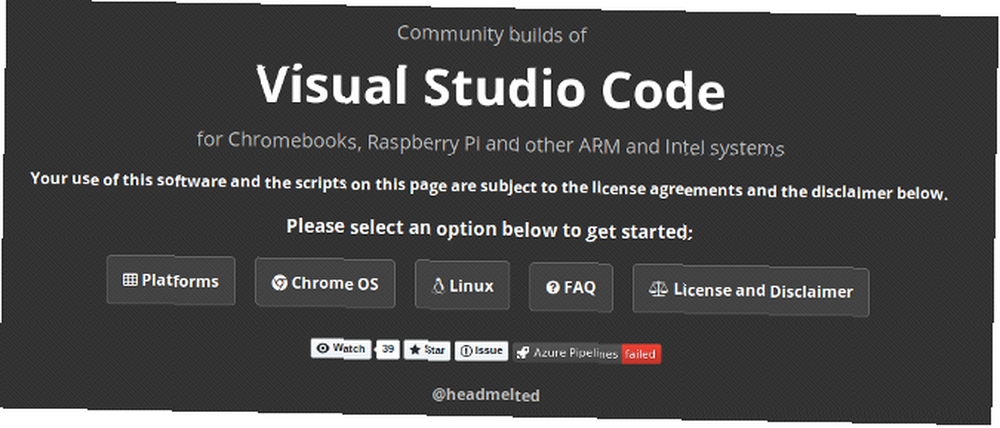
Code-OSS, zbudowany przez Jaya Rodgersa, jest dostępny na jego głównej stronie GitHub.
Prowadzi również witrynę internetową z instrukcjami dotyczącymi instalacji. Aby kontynuować, musisz mieć obie te witryny otwarte w przeglądarce, a także okno terminalu.
Instalowanie klucza GPG
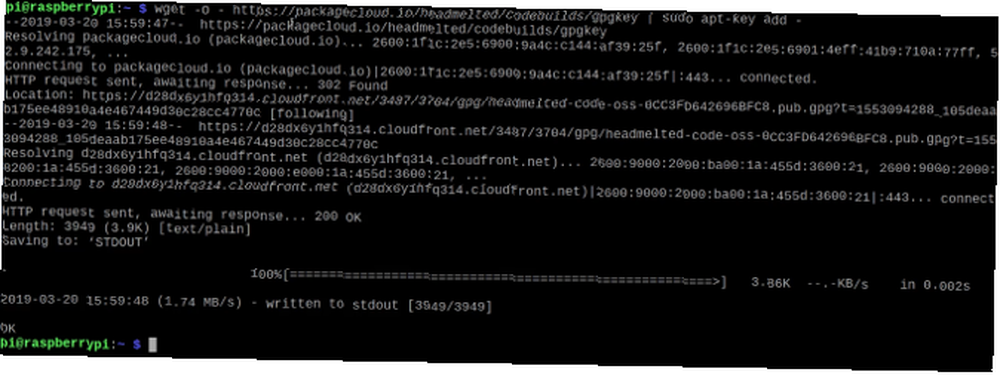
Obecnie instalacja Code-OSS dla Pi wymaga kilku dodatkowych kroków, których nie wymieniono na stronie głównej. Przewiń w dół do sekcji Linux i spójrz pod Instalacja ręczna.
Tutaj znajdziesz link do publiczny klucz GPG. Użyj tego klucza w terminalu, używając następującej komendy:
wget -o - https: //packagecloud.io/headmelted/codebuilds/gpgkey | sudo apt-key add -Zwróć uwagę na odstępy tutaj, ponieważ bardzo ważne jest, aby zrobić to dobrze! To polecenie pobiera klucz, który jest częścią Gnu Privacy Guard (GPG) i dodaje go do twojego systemu. To nie instaluje Code-OSS, po prostu zapewnia, że kiedy program zostanie pobrany, zainstaluje się poprawnie.
Instalowanie Code-OSS
Obecnie postępowanie zgodnie z instrukcjami na stronie głównej z nagłówkiem powoduje pomyślną instalację, ale program nie działa. Poprawka tego błędu może nadejść z czasem, ale na razie odpowiedź polega na zainstalowaniu wcześniejszej wersji Code-OSS.
Wpisz ten kod w terminalu:
sudo apt-get install code-oss = 1.29.0-1539702286Ta wersja będzie działać, ale za każdym razem, gdy system będzie aktualizowany, ponownie się zepsuje. Rozwiązanie tego problemu jest dostępne w numerze na stronie Github dla projektu. Oznaczając Code-OSS za pomocą utrzymać za pomocą terminala nie aktualizuje się automatycznie.
apt-mark hold code-ossTeraz jest trzymany do działającej wersji. Zmień to w dowolnym momencie, ponownie uruchamiając polecenie, zastępując wstrzymanie na unhold.
Przedstawiamy Code-OSS
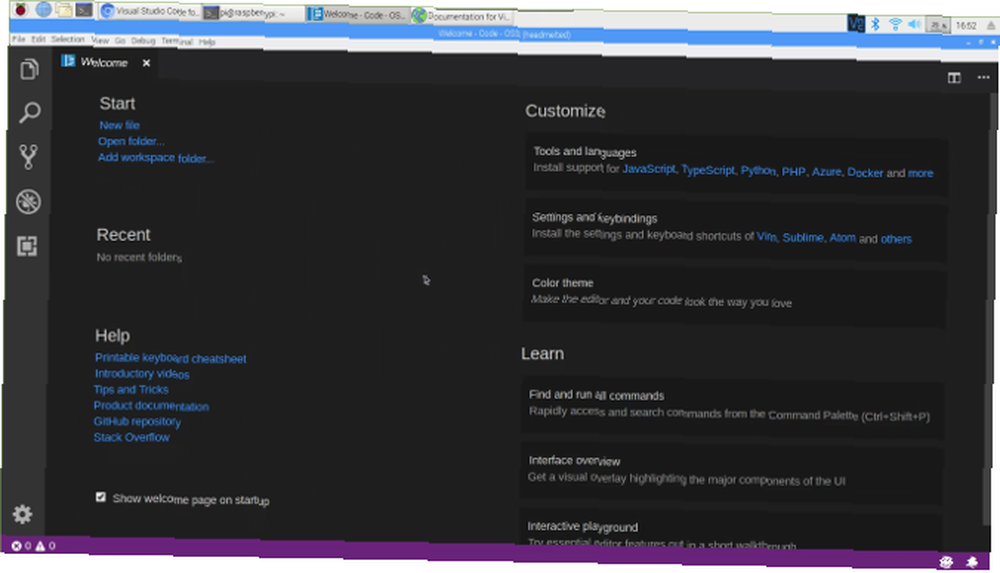
Otwórz Code-OSS w menu aplikacji Raspberry Pi. Jeśli wcześniej używałeś VS Code, powinno to wyglądać bardzo znajomo. Oprócz nazwy program wygląda i zachowuje się tak samo.
Po lewej stronie znajduje się pasek narzędzi do otwierania folderów, wyszukiwania w projektach, kontroli wersji, debugowania i rozszerzeń. Omówienie wszystkich tych funkcji wykracza poza zakres tego artykułu. Na razie zainstalujmy rozszerzenie Python.
Kliknij logo pola na lewym pasku narzędzi, aby otworzyć menu rozszerzeń. Code-OSS udostępnia obszerną bibliotekę dodatków i pomocników VS Codes dla prawie każdego możliwego rodzaju kodu, języka lub projektu.
Wyszukaj Python w menu i kliknij zainstalować. Po zainstalowaniu konieczne będzie ponowne załadowanie Code-OSS.
Testowanie kodu OSS
Aby przetestować rozszerzenie, stwórzmy szybki skrypt Pythona do sterowania pinami GPIO. Ustawienie diody LED za pomocą Pi dla tego testu jest całkowicie opcjonalne i nie będę tutaj omawiać schematu obwodu. Jeśli chcesz podążać dalej, nasz przewodnik na temat używania diod LED z Pi Jak zaprogramować Raspberry Pi do sterowania lampkami LED Jak zaprogramować Raspberry Pi do sterowania lampkami LED Szukasz prostego projektu Raspberry Pi, aby zacząć pisać kodowanie i elektronikę? Spróbuj podłączyć niektóre diody LED i zakodować je, aby włączyć lub wyłączyć! pomoże ci się skonfigurować.
Wpisz ten kod i zwróć uwagę, w jaki sposób Code-OSS pomaga Ci w tym:
z importu gpiozero LED od czasu importu uśpienie led = LED (17) # Zmień to na numer pin GPIO twojej diody LED! while True: drukuj („LED włączone”) led.on () uśpienie (1) drukuj („LED wyłączone”) led.off () uśpienie (1) Rozszerzenie Python zapewnia uzupełnianie kodu oraz sprawdzanie kodu na żywo. Wszelkie błędy powinny być podświetlane w czasie rzeczywistym.
To działa! Rodzaj.
Prawdopodobnie zauważysz kilka błędów w prawym dolnym rogu ekranu.

Jeśli użyjesz pylint zapoznasz się z tym błędem. Zwykle poprawka polega na zainstalowaniu poprawnej wersji pylinta dla instalacji Python. Drugi błąd wynika z faktu, że Serwer języka Python obecnie nie ma wsparcia dla Pi. To nie jest problem, ponieważ domyślnie używa zamiast tego Jedi, co brzmi o wiele fajniej.
Jeśli nie rozumiesz, co to oznacza, możesz to bezpiecznie zignorować!
Wszystko w jednym miejscu
Zainstalowanie Code-OSS nie tylko ułatwia edycję kodu. Code-OSS ma wbudowany terminal bezpośrednio w programie. Możesz otworzyć terminal, wybierając Widok> Terminal lub naciskając Ctrl + ”.
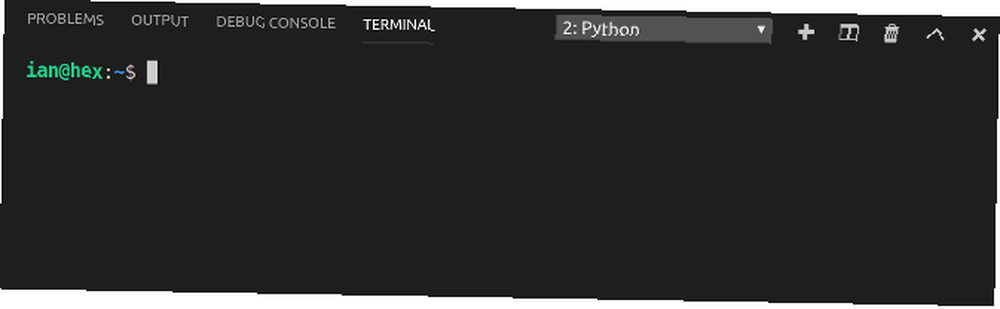
Alternatywnie możesz uruchomić dowolny skrypt Pythona z paleta poleceń. Otwarcie go w Code-OSS jest takie samo jak w VS Code. naciśnij Ctrl + Shift + P aby otworzyć paletę poleceń i wyszukać Python: Uruchom plik Python w terminalu.
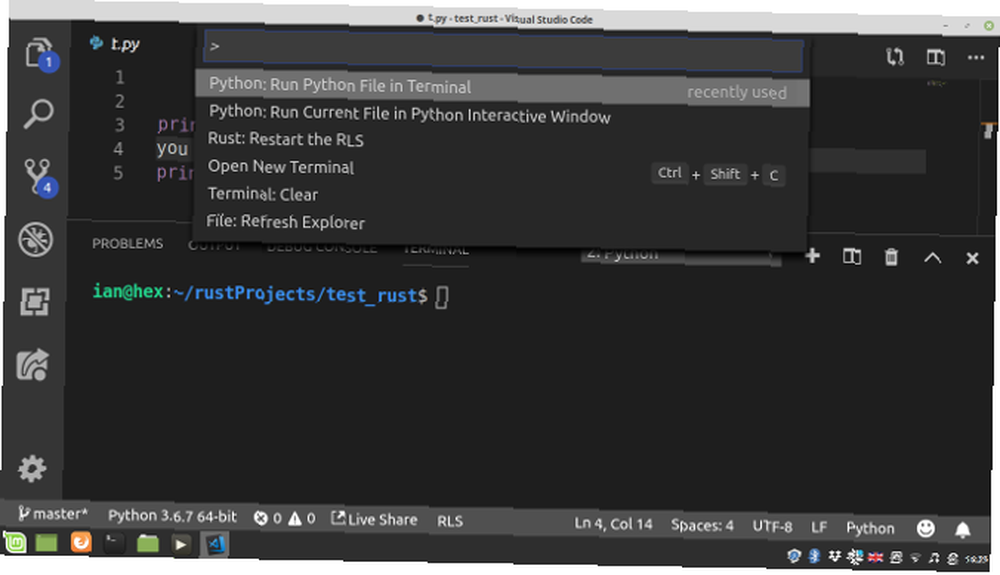
Po wybraniu terminal uruchomi program, wszystko w Code-OSS. Dostęp do całego kodu i terminala w jednym miejscu to zmieniacz gier na Raspberry Pi!
Duża aktualizacja dla koderów Raspberry Pi
To zdecydowanie znaczące ulepszenie. Nie oznacza to, że narzędzia już dostępne w Pi nie są wystarczająco dobre, w rzeczywistości użyliśmy wstępnie zainstalowanego edytora kodu IDLE do naszego samouczka sterowania diodami LED Raspberry Pi i wszystko było w porządku.
Zdecydowanie miło jest mieć coś pełniejszego. Code-OSS może zrobić znacznie więcej, niż można by tutaj opisać. Dlaczego nie poświęcić trochę czasu na pogłębienie kodowania na Raspberry Pi 9 Najlepsze zasoby programistyczne Pi, aby użyć Raspberry Pi do użycia 9 Najlepsze zasoby programistyczne Pi, aby użyć Raspberry Pi do użytku Ponieważ wiele systemów operacyjnych Raspberry Pi zawiera narzędzia programistyczne, jest to solidny wybór do nauki programowania. Zapoznaj się z tymi najlepszymi zasobami do programowania Pi, aby korzystać z Raspberry Pi. opanować Code-OSS?











